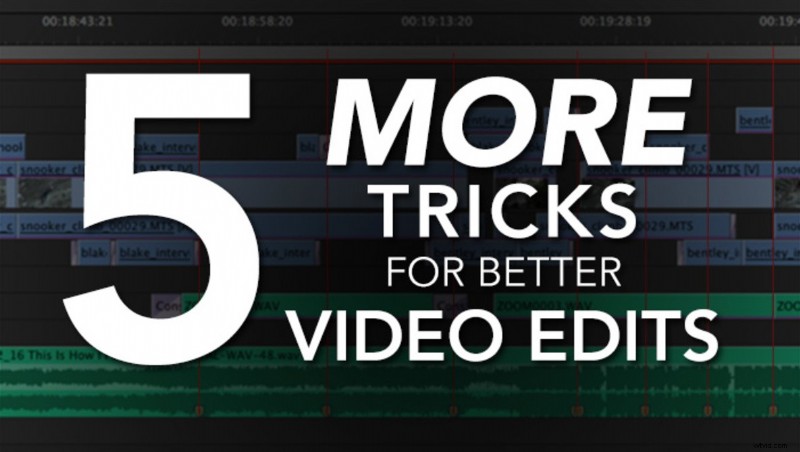
Asi před měsícem jsem vyjmenoval některé ze svých oblíbených editačních triků, a přestože zkušení střihači věděli, co se děje, dostal jsem spoustu zpětné vazby, že alespoň jedna nebo dvě z těchto technik byly užitečné pro lidi, kteří začali upravovat videa teprve v poslední době. pár let. Zde je tedy 5 dalších, možná trochu pokročilejších, tipů na úpravy pro editory videa.
1. Věděli jste, že své zvukové stopy můžete upravovat mezi snímky?
Editace zvuku v dílčích rámcích existuje již od prvních digitálních systémů pro úpravu zvuku. Zvuk u většiny formátů videa je na 48 kHz, což znamená 48 000 vzorků za sekundu, což je mnohem více než jen 24 snímků videa za sekundu. To znamená, že můžete posílat své zvukové stopy do programů, jako je Adobe Audition nebo Pro Tools, a díky úpravám budete velmi konkrétní. Některé z těchto úprav však můžete provést také v časové ose Premiere nebo Final Cut Pro pomocí nástroje pero.

Na obrázku výše můžete vidět výpadek zvuku, který byl způsoben vybitím bezdrátového balíčku. Přiblížil jsem, jak je to jen možné*, a video mohu upravit pouze po jednom snímku. Pomocí nástroje pero však můžete manipulovat se zvukem mezi těmito snímky videa, abyste vyřešili podobné problémy a uložili co nejvíce neovlivněného zvuku.
*Některé NLE, jako je Adobe Premiere, vám umožní „Zobrazit časové jednotky“, což vám umožní mnohem více přiblížit.
Níže je příklad některého videa, u kterého došlo k výpadkům mikrofonu. Nejprve se přehraje originál, ale poté je druhý klip pevnou verzí pomocí zde popsané techniky. Je slyšitelných asi 4-5 zvukových kliknutí/výpadků. Tento klip se dal zachránit, protože nahrál zvuk na druhou zvukovou stopu a ta byla smíchána, aby se vyplnily výpadky.
2. Přidání barevných propalů/světelných úniků pro jedinečné přechody nebo klipové efekty.
Jednou z mých oblíbených věcí, jak přidat do úprav trochu odlesků, je použití barevného vypálení nebo záblesku během částí úprav, které potřebují malé rozestupy k vytvoření lepšího tempa nebo toku, nebo možná jen nějakého vizuálního zájmu nebo označení nějaké události v příběh. Nejprve je zde vizuální příklad toho, o čem mluvím. Všimněte si barevných záblesků v :04 a :21 v této úpravě upoutávky, kterou jsem udělal pro upoutávku s výukovým programem fotografie Roba Grimma (která byla mimochodem právě vydána.)
Chcete-li vytvořit tento efekt, budete si muset vzít do rukou nějaké efekty vypálení filmu nebo vypálení barev. Hledejte na internetu a můžete najít několik různých zdrojů, některé za cenu, některé zdarma. Pokud jste dobrodružní, můžete si dokonce zkusit vytvořit svůj vlastní.
Tady je tip, pokud si nějaké koupíte. Vzhledem k tomu, jak se používají, nepotřebujete příliš vysoké rozlišení. Dokonce i vypálení SD vypalování pro úpravu HD mi stále připadá v pořádku a zdá se, že jakékoli zrnění, šum nebo pixelování podle mého názoru splývají s efektem... jde o to, že bych neutrácel peníze navíc za vyšší rozlišení efekty vypalování, když by verze s nižším rozlišením fungovala dobře.
Zde je několik míst, kde začít, pokud jste příliš líní googlit.
Jesse Rosten
ProjectorFilms
Artbeats
Jakmile získáte několik z těchto prostředků, načtěte je do svého NLE a umístěte je na svou časovou osu, jednu stopu nad klip nebo přechod, na kterém je chcete použít. Změňte režim prolnutí klipu vypalování barev na něco jako Obrazovka nebo Překrytí, upravte parametr Opacity podle chuti a voila. Experimentujte s přechody a dalšími režimy prolnutí, dokud nenajdete něco, co se vám líbí.
3. Signalizujte crescendo nebo změnu scény pomocí jednoduchého zvukového efektu.
Přidáním jemných doteků v průběhu trvání úpravy může dojít k tomu, že se úprava změní z dobré na skvělou, takže někdy může jinak světská úprava trochu oživit přidáním hitu do hudební stopy, který pomůže naznačit změnu. V níže uvedeném příkladu je základní úprava o něco oživena přidáním jednoduchého zvukového efektu.
Tento efekt byl vytvořen přidáním zvukového efektu Cymbal těsně před úpravou a poté jeho duplikací a obrácením a umístěním bezprostředně za první efekt. Tím se vytvoří sestavení a poté postupné dokončení. Tento efekt lze snadno vytvořit pomocí nějakého hudebního produkčního softwaru, ale použil jsem to, co jsem měl k dispozici, aby to fungovalo v době, kdy jsem to potřeboval. Zde je snímek obrazovky, který ukazuje, jak to vypadá na mé časové ose.
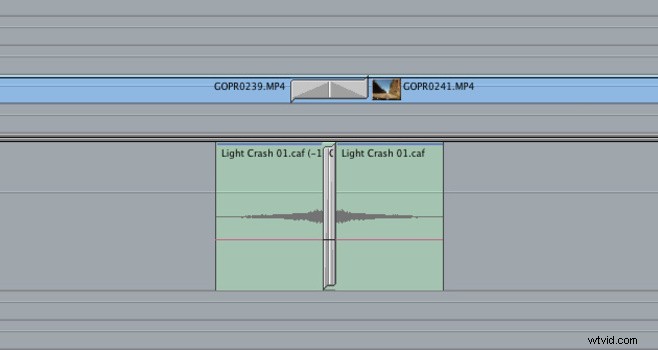
4. Neztrácejte čas znovu a znovu vytvářením efektu. Udělejte to jednou a poté si to uložte do oblíbených.
To je dobrý zvyk.
U úprav, na kterých pracuji, dostávám často několik obrázků, které použiji jako bonus, když klient nebyl schopen získat záznam konkrétní události. Přidání pohybových efektů ve stylu Kena Burnse může statickým obrázkům přidat trochu života, ale vytvoření klíčových snímků chvíli trvá.
Proč nevytvořit klíčové snímky jednou a poté je uložit jako oblíbené? Technika, jak toho dosáhnout, se bude lišit podle NLE, na kterém pracujete, ale většina by to měla umět. Vytvořte efekty přiblížení, oddálení, dolů-nahoru, nahoru-dolů, zleva doprava a zprava doleva a poté je přidejte, kdykoli je budete potřebovat.

*Nebudou vždy fungovat perfektně, protože použití fotek s různým rozlišením může způsobit, že hodnoty vašich klíčových snímků nebudou tak užitečné pro obrázky jiné velikosti, takže je po aplikaci zkontrolujte.
5. Při provádění změn v úpravách vždy duplikujte své sekvence, zejména pokud jsou založeny na zpětné vazbě klientů.
Dokonce i při práci na osobních projektech, od montáží po dokumenty, bylo jedním z nejlepších návyků, ke kterým jsem se kdy dostal, vytváření duplikátů mých sekvencí před provedením významných změn. Když spouštíte nebo upravujete úpravu, duplikování sekvence hned od začátku a uvedení „verze #“ v jejím názvu zachová vaši předchozí práci a zároveň vám umožní začít pracovat tam, kde jste přestali.
Editace je takový iterativní proces s mnoha kroky, od A-rollu po přidání b-rollu, míchání hudby, přidávání titulků, provádění korekcí barev a efektů a další. Je chytré držet se těchto předchozích verzí, ale také je skvělé ohlédnout se zpět, odkud jste začali.
Zde jsou příklady sekvencí od prvního do posledního. Můžete vidět, jak moc se věci změnily.


Dělám to z několika důvodů. Zaprvé, čím více pracuji na sekvenci, obvykle zkracuji délku svých úprav a mazání klipů, ale čas od času se budu muset vrátit a klip najít. Namísto prohrabávání se v koších a třídění stovek souborů se mohu vrátit ke své poslední verzi sekvence a najít ji tam, zkopírovat, vložit, hotovo.
Za druhé, nemusí se mi líbit změny, které jsem provedl. Předchozí úprava mohla být silnější nebo fungovala lépe, takže když zachovám to, co jsem udělal, mohu se k tomu vždy okamžitě vrátit.
Zatřetí, pokud by na něm byl časový kód a klient by poskytl zpětnou vazbu k této konkrétní úpravě, mohl by se na ni podívat znovu, o týden později, a poskytnout vám ještě více zpětné vazby (dokonce i poté, co vám již poskytl své komentáře a vy jste se přesunuli zapnuto!) Tím, že ponecháte předchozí sekvenci nedotčenou, můžete přesně uvést, o čem (a co je důležitější, kdy) klient mluvil.
